Как удалить вирус с телефона: пошаговая инструкция для Андроид-устройств
Если вредоносная программа оккупировала андроид устройство, расскажем о самых действенных методах, позволяющих удалить вирус с телефона
Как удалить вирус с телефона на АндроидеСовременные смартфоны без интернета превращаются в обычную звонилку: доступ к сети им требуется постоянно. Игрушки, мессенджеры — практически все программы хотят обновляться и получать данные прямо здесь и сейчас. И мы доверяем им безговорочно: даем доступ к книге контактов и личному кошельку, привязываем карту и позволяем какой-нибудь игре «кормиться» с нее. Но большие возможности требуют большой ответственности. Чем больше программ вы ставите на телефон и чем больше позволяете им, тем больше шанс подцепить неприятную болячку и тут уже придется задаться вопросом, как удалить вирус с телефона.
Шпионское или вредительское приложение может украсть ваши личные данные, затормозить работу устройства или подворовывать ваш интернет. При этом вредоносная программа способна маскироваться под умную и полезную и отличить ее на непрофессиональный взгляд сложно. Пожалуй, подозрение может вызвать только слишком широкий список хотелок при установке. Согласитесь, странно, если калькулятору вдруг понадобилось читать вашу книгу контактов? Скорее всего это уже вирус на телефоне — и справиться с ним на андроид-устройстве будет не так-то просто.
При этом вредоносная программа способна маскироваться под умную и полезную и отличить ее на непрофессиональный взгляд сложно. Пожалуй, подозрение может вызвать только слишком широкий список хотелок при установке. Согласитесь, странно, если калькулятору вдруг понадобилось читать вашу книгу контактов? Скорее всего это уже вирус на телефоне — и справиться с ним на андроид-устройстве будет не так-то просто.
Как понять, что в телефоне вирус
Да, вредоносные программы опасны не только для компьютера, но и для смартфона. Тем более сейчас, с развитием технологий, злоумышленники просто мечтают подкрасться поближе к устройству, на котором есть все ваши личные и платежные данные. Итак, что должно насторожить вас и заставить подумать, как удалить вирус с телефона:
- В телефоне стало слишком много рекламы. Баннеры вылетают отовсюду, появляются на рабочем столе, уведомления всплывают даже тогда, когда вы не используете телефон.
- Телефон стал быстро разряжаться, сильно нагревается, даже тогда, когда вы им не пользуетесь.
 Возможно, как раз в это время он участвует в DDOS атаке или майнит для кого-то биткойны.
Возможно, как раз в это время он участвует в DDOS атаке или майнит для кого-то биткойны. - Приложения стали работать неправильно. Они закрываются без спроса (хотя это также может быть следствием недостатка оперативной памяти), появляются ошибки во время работы приложения.
- После установки нового приложения, пусть даже скачанного из официального магазина, стали появляться ошибки, телефон стал глючить, выключаться, греться.
- На карте или в памяти телефона появились поврежденные файлы, не открываются фотографии, аудио-файлы. В телефоне появляются странные папки, которые непонятно к чему относятся.
- Смартфон стал слишком самостоятельным и теперь сам устанавливает то, что хочет без вашего участия.
- Возросли расходы на связь, объемы расходуемого интернет-трафика, передача данных и WI-FI включаются автоматически. Это уже очень веский повод задуматься, как удалить вирус с телефона Андроид и не опустить дальнейшего разорения.
Как вирусы попадают на телефон
Есть три наиболее распространенных группы «плохих программ».
- Первое это всплывающие баннеры, которые никак нельзя отключить. Они сильно затрудняют работу пользователя и избавиться от них сложно, чаще всего приходится возвращаться к заводским настройкам и удалять все содержимое телефона.
- Второе — шпионские программы, которые записывают все, что делает пользователь телефона и отправляет злоумышленникам. Выследить такую активность легко по увеличившемуся объему передаваемого трафика. Такие вирусы могут своровать данные вашей карточки, важные пароли — и в итоге вы лишитесь денег.
- Трояны и черви, поселившиеся в вашем мобильнике, тоже неприятные гости. Они шарят по закоулкам хранилища и передают в сеть файлы — например, интимные фото, вашу личную переписку. Кроме того, они просто могут вредить, убивая телефон, шифруя данные, удаляя важные файлы. За избавление они могут требовать деньги.
Вирус на телефон Андроид попадает вместе с программами, которые вы спокойно качаете из официальных магазинов. Это могут быть полезные календари и планировщики, игры и программы, считающие, например, ваш рацион и калории. Они могут содержать вредоносный код или же быть полностью написаны для воровства данных с вашего телефона.
Это могут быть полезные календари и планировщики, игры и программы, считающие, например, ваш рацион и калории. Они могут содержать вредоносный код или же быть полностью написаны для воровства данных с вашего телефона.
Вирус также можно подцепить, открывая письма от незнакомых номеров, переходя по ссылкам из них, скачивая файлы, присланные таким образом или же «левыми» пользователями соцсетей. Даже если затем удалить загрузку, программа может успеть запуститься на вашем телефоне. Также зараженной может оказаться флешка, которую вы присоединяли к компьютеру или получили от кого-то из знакомых.
Пошаговая инструкция по удалению вирусов
Если вы столкнулись с описанными выше проблемами, будьте готовы спасать свой телефон. Мы расскажем, как удалить вирус с телефона различными способами.
- Начнем с самого простого. Если вы не сделали это раньше, поставьте на свое устройство одну из антивирусных программ и запустите проверку. Есть бесплатные и платные антивирусы, воспользуйтесь продуктами известных производителей.
 Следуйте указаниям антивируса и удалите те файлы, которые он укажет, как подозрительные. Удалите скачанный антивирус, скачайте еще один и снова проведите проверку.
Следуйте указаниям антивируса и удалите те файлы, которые он укажет, как подозрительные. Удалите скачанный антивирус, скачайте еще один и снова проведите проверку. - К сожалению, этот вариант помогает не всегда. Если вирусы уже в телефоне, они могут запрещать антивирусу работать правильно. Постарайтесь минимизировать вред, которые причиняет вирус вашему андроид устройству и вашему кошельку: включите режим «В самолете», чтобы программы не имели доступ к интернету. Затем проверьте список приложений. Если среди них есть те, что вам неизвестны, или недавно установлены — удалите их. Также можно посмотреть в «Диспетчере приложений» телефона, какие из них работают активнее других и расходуют максимум трафика. Удалить их можно прямо из корневой папки на главном диске — при подключении к компьютеру. Найдите файл с названием программы и расширением apk, удалите его.
- Удалить вирус с телефона на базе Андроид достаточно быстро можно, если найти вредную программу в списке «администраторов» и отобрать у нее права.
 Для этого зайдите в меню «Настройки», выберите вкладку «Безопасность» и найдите подпункт с правами приложений. Также это меню может находиться в папке «Приложения». Проверьте, какие права у установленных у вас приложений и при необходимости ограничьте их. В любом случае, нет необходимости доверять программам от сторонних разработчиков все свои секреты.
Для этого зайдите в меню «Настройки», выберите вкладку «Безопасность» и найдите подпункт с правами приложений. Также это меню может находиться в папке «Приложения». Проверьте, какие права у установленных у вас приложений и при необходимости ограничьте их. В любом случае, нет необходимости доверять программам от сторонних разработчиков все свои секреты. - Если удалить программу, которая вам кажется подозрительной, не получается, перейдите в безопасный режим. Для этого нужно выключить телефон, а включая его, зажать кнопку уменьшения громкости. В этом режиме запускаются только системные программы и у вас будет возможность удалить сторонние приложения или отключить их права.
- Можно удалить вирус через компьютер: если на вашем десктопе установлены антивирусные программы, то они чаще всего сильнее и более продвинуты, чем мобильные версии. Так что телефон можно проверить на вирусы через ПК. Для этого нужно подключить андроид устройство к компьютеру или ноутбуку в режиме «Отладка через USB».
 Для этого нужно зайти в меню «Настройки», найти там подпункт «Для разработчиков» и включить эту функцию. Затем именно это нужно выбрать в появившемся меню при подключении телефона кабелем. Смартфон откроется как дополнительный диск или флешка, просканируйте его антивирусом полностью. Удалите все найденные угрозы.
Для этого нужно зайти в меню «Настройки», найти там подпункт «Для разработчиков» и включить эту функцию. Затем именно это нужно выбрать в появившемся меню при подключении телефона кабелем. Смартфон откроется как дополнительный диск или флешка, просканируйте его антивирусом полностью. Удалите все найденные угрозы. - Самый безотказный способ — откат к заводским настройки. Для того, чтобы это прошло безболезненно, возьмите за правило делать резервную копию вашего смартфона раз в неделю — две недели. Чтобы вернуться к заводским настройкам, зайдите в меню «Настройки» телефона, выберите там пункт «Система» и зайдите в пункт «Сброс». Там уже можно выбрать пункт «Восстановление до заводских настроек». Помните, что эта процедура сотрет всю информацию с вашего телефона, удалит все контакты, фотографии, приложения. Затем восстановить их можно будет из резервной копии.
- Если на вашем телефоне обосновался вирус, который не дает зайти в меню, сбрасывайте телефон через компьютер. Только обязательно включите свежий антивирус, присоединяя устройство Андроид к ПК.
 После подключения USB-кабеля, включите телефон и выберите пункт: сбросить до заводских настроек. В этом случае баннер, закрывший экран, не помешает это сделать.
После подключения USB-кабеля, включите телефон и выберите пункт: сбросить до заводских настроек. В этом случае баннер, закрывший экран, не помешает это сделать.
Что делать, чтобы не заразиться вирусом на телефоне Андроид
- Никогда не загружать в телефон присланные неизвестными отправителями файлы. Не переходить по ссылкам в таких письмах.
- Читать отзывы о приложениях, которые собираетесь установить. В Google Play программы не проходят предварительную проверку на 100%. Вирус может быть как в платных, так и в бесплатных приложениях. Если у игры или полезной программы, которую вы собираетесь скачать, нет отзывов или же низкий рейтинг — не рискуйте.
- Проводить проверку антивирусом 1 раз в неделю. Контролировать это вручную — вирус может выключить автоматическую проверку, которую вы заранее запланировали.
- Не подключать телефон к чужим самартфонам и компьютерам.
- Аккуратно пользоваться общественными сетями интернет, не скачивать и не передавать важные данные при работе в них.

- Устанавливать последние обновления безопасности для самой системы и всех приложений.
- Не устанавливать неофициальные прошивки.
- Отключите возможность получения ММС — беда этого сервиса в том, что картинка или файл может начать скачиваться автоматически.
Как удалить вирус с телефона: инструкция для устройства на Android
29июнь2021
Поделиться: Cкопировано
Мы пользуемся мобильными телефонами для общения в мессенджерах и соцсетях, для просмотра видео и прослушивания музыки, а также для оплаты покупок в интернет-магазинах и даже обычных супермаркетах, для чего храним на устройствах огромное количество логинов, паролей, данных кредитных карт, и другую конфиденциальную информацию.
Как понять, что смартфон заражен вирусом Как избежать заражения телефона вирусами Удаление вируса на телефоне Ланет ХЕЛП: быстрая помощь вашему смартфону
Все это – лакомый кусочек для злоумышленников, которые пытаются их похитить с помощью вирусов. Поэтому нужно ответственно относиться к безопасности персональных данных. В этой статье мы расскажем вам, как понять, что ваши данные под угрозой, как предотвратить заражение, и как правильно удалить вирус с телефона.
Поэтому нужно ответственно относиться к безопасности персональных данных. В этой статье мы расскажем вам, как понять, что ваши данные под угрозой, как предотвратить заражение, и как правильно удалить вирус с телефона.
О наличии вируса может свидетельствовать любое нестандартное поведение телефона, в частности:
- нагрев телефона при закрытых приложениях;
- быстрая разрядка;
- произвольный запуск приложений;
- уведомления об обнаружении вредоносного ПО;
- рекламный баннер на экране, который просто так не закрывается;
- проблемы с запуском некоторых приложений, особенно антивируса;
- сообщение «в приложении com.android.systemUI произошла ошибка»;
- произвольное совершение звонков на короткие номера, после чего со счета списываются деньги;
- не открываются настройки;
- не открываются системные приложения.
Это самые распространенные признаки заражения вирусом, но бывают и другие, поэтому нужно всегда сохранять бдительность.
Все просто:
- используйте только лицензионные программы;
- скачивайте приложения только из проверенных источников;
- своевременно устанавливайте системные обновления;
- регулярно сканируйте телефона на вирусы с помощью встроенного ПО.
Существует несколько способов удалить вирус на телефоне, о которых мы сейчас и расскажем.
Антивирусное приложение. Обычно производители добавляют антивирусное ПО в прошивку телефона. Например, в смартфонах Samsung на ОС Android его можно обнаружить в настройках, выбрав «обслуживание устройства» и «безопасность». Чтобы удалить вирус, необходимо:
- запустить встроенный антивирус;
- нажать «Сканировать»;
- дождаться окончания операции.
При сканировании всех установленных приложений антивирус обнаружит вредоносный объект, если он есть, и предложит возможные варианты действий.
Удаление вируса на телефоне в безопасном режиме. Этот режим на смартфоне дает возможность решить целый ряд проблем.
- нажать на клавишу отключения устройства, пока не появится меню;
- в меню выбрать «Безопасный режим»;
- зайти в настройки, раздел «Безопасность»;
- открыть вкладку «Администраторы устройства»;
- снять галочки со всех приложений.
Если увидели там подозрительное приложение, попробуйте его удалить через диспетчер приложений. Вирусы маскируются под стандартные приложения, и их отличает только наличие кнопки «Удалить», которая у оригинальных стандартных приложений отсутствует. Так что можете смело удалять, не боясь навредить телефону. После удаления сомнительных приложений еще раз просканируйте смартфон антивирусом и сделайте перезагрузку.
Сброс настроек смартфона до заводских. Рискованный способ, с помощью которого можно не только удалить все вирусы с телефона, но также потерять все пользовательские данные, вернув устройство к состоянию во время покупки. Инструкция:
- откройте настройки;
- раздел «Восстановление и сброс»;
- выберите параметр «Сброс данных».

В результате память телефона полностью очистится. Также обязательно проверьте внешнюю карту памяти на вирусы на компьютере. Сброс данных занимает определенное время, после чего телефона перезагрузится, и его нужно будет заново активировать. Иногда вирус слишком глубоко пробирается в операционную систему, и не удаляется даже после сброса настроек. В таком случае остается только перепрошивка смартфона, для чего рекомендуем обратиться к специалистам.
Сотрудники компьютерного сервиса Ланет ХЕЛП оперативно и качественно помогут вам удалить вирусы с телефона Samsung, HTC, Lenovo и других марок, а также установят необходимые лицензионные приложения и произведут необходимые настройки. Обращайтесь!
Как удалить вирус с телефона Android (4 простых шага)
В моем телефоне Android есть вирус? Он заражен вредоносным ПО или вредоносным приложением? Будет ли моя личная информация удержана для выкупа? Если вы обнаружите, что задаете эти вопросы, вот некоторая полезная информация об устройствах Android и антивирусных приложениях, которые могут вам помочь.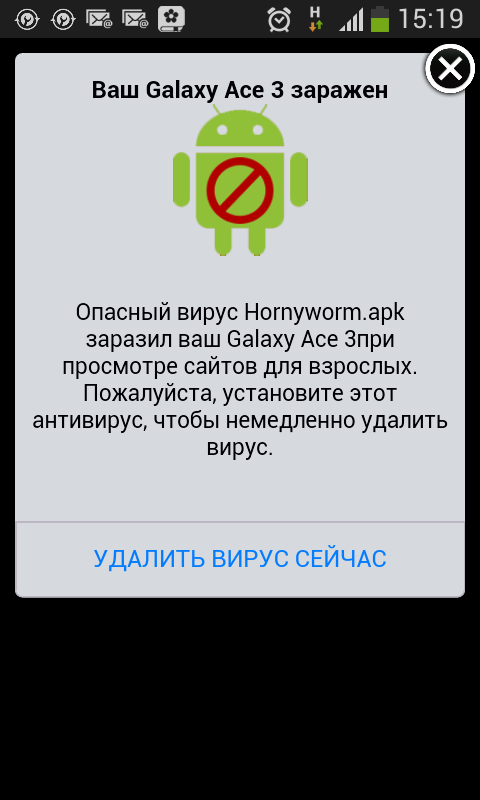
Вирусы и другие виды вредоносных программ
Что вирусы и другие вредоносные программы могут сделать с телефонами Android?
Признаки того, что на вашем телефоне Android может быть вирус или другое вредоносное ПО
Как проверить телефон Android на наличие вирусов и других вредоносных программ
Как удалить вирусы и другие вредоносные программы с вашего устройства Android
Советы по защите вашего устройства Android от вирусов и других вредоносных программ
Вирусы и другие типы вредоносных программ
Malware — это вредоносное ПО, которое может проникнуть на ваш телефон. Вредоносное ПО, созданное с намерением причинить вред, может включать в себя вирусы, компьютерных червей, троянские программы, программы-вымогатели и программы-шпионы.
Киберпреступники могут использовать вредоносное ПО для доступа к вашим личным данным и, в некоторых случаях, впоследствии использовать эту конфиденциальную информацию для совершения кражи личных данных или мошенничества.
Вирусы — это особый тип вредоносных программ, которые проникают в компьютер или другое устройство и их программы. Киберпреступник может установить вирус на ваше устройство без вашего ведома или согласия. После этого вирус сможет внедрить на ваше устройство новый вредоносный код, который сможет отслеживать и манипулировать вашей онлайн-активностью.
Что вирусы и другие вредоносные программы могут сделать с телефонами Android?
Вредоносное ПО предназначено для получения дохода киберпреступниками.
Вредоносное ПО может украсть вашу информацию, заставить ваше устройство отправлять SMS-сообщения в платные текстовые службы или установить рекламное ПО, которое заставляет вас просматривать веб-страницы или загружать приложения.
Похитители информации могут украсть ваш список контактов, вашу личную информацию, ваше местоположение, ваши пароли и многое другое.
С помощью вредоносных программ киберпреступники могут получить доступ к вашим устройствам и украсть вашу информацию для собственного использования или продажи в темной сети.
Хакеры также используют программы-вымогатели для блокировки устройств и шифрования личных данных. Затем они могут потребовать от жертвы выкуп, чтобы восстановить доступ к своим файлам.
Признаки того, что на вашем телефоне Android может быть вирус или другое вредоносное ПО
Телефоны могут быть уязвимы для внешних и внутренних повреждений. В то время как внешнее повреждение обычно видно, внутреннее повреждение обычно скрыто от глаз.
Известно, что вредоносные программы, такие как вирусы, выполняют повторяющиеся задачи, которые могут занимать ресурсы на ваших устройствах. Признаки вредоносного ПО могут проявляться следующим образом.
- Ваш телефон работает слишком медленно.
- Приложения загружаются дольше.
- Батарея разряжается быстрее, чем ожидалось.
- Существует множество всплывающих окон с рекламой.
- В вашем телефоне есть приложения, которые вы не помните, загружали.
- Необъяснимое использование данных.

- Поступают более высокие счета за телефон.
Как проверить телефон Android на наличие вирусов и других вредоносных программ
Хорошим способом проверки телефона Android на наличие вредоносных программ является запуск антивирусного сканирования.
Прежде чем покупать антивирусное программное обеспечение для своего телефона, убедитесь, что вы выбрали наиболее полный продукт, доступный для вашего устройства.
На рынке доступно множество вариантов антивирусного программного обеспечения. Некоторые из них бесплатны, а некоторые продаются.
Рекомендуется провести исследование, чтобы убедиться, что программное обеспечение безопасности, в которое вы инвестируете, выполняет полное сканирование и не пропускает ни одной уязвимости. Неполное сканирование может дать вам ложное чувство безопасности, когда на самом деле ваше устройство может быть уязвимо для кибератак.
Norton Mobile Security для Android — это один из продуктов, который вы можете рассмотреть.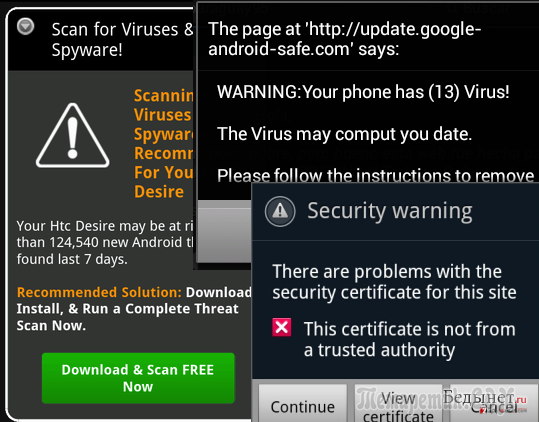
Как удалить вирусы и другие вредоносные программы с вашего устройства Android
Если вы считаете, что на вашем телефоне есть вредоносное ПО, важно не допустить, чтобы вредоносное ПО причиняло какой-либо дополнительный ущерб. Вот несколько шагов, которые вы можете предпринять.
- Выключите телефон и перезагрузите его в безопасном режиме. Нажмите кнопку питания, чтобы получить доступ к параметрам отключения питания. Большинство телефонов Android имеют возможность перезагрузки в безопасном режиме. Вот как, согласно Google, безопасный режим может различаться в зависимости от телефона: нажмите кнопку питания вашего телефона. Когда начнется анимация, нажмите и удерживайте кнопку уменьшения громкости телефона. Удерживайте ее, пока не закончится анимация и ваш телефон не перезагрузится. Вы увидите «Безопасный режим» в нижней части экрана.
- Удалите подозрительное приложение. Найдите приложение в настройках и удалите или закройте его принудительно. Это может не полностью удалить вредоносное ПО, но может предотвратить дальнейшее повреждение вашего устройства или передачу вредоносного ПО на другие устройства в вашей сети.

- Найдите другие приложения, которые, по вашему мнению, могут быть заражены. Есть вероятность, что некоторые приложения могли быть заражены вредоносным ПО. Если вы думаете, что можете идентифицировать эти приложения, немедленно удалите их.
- Установите на телефон надежное мобильное приложение для обеспечения безопасности.
Советы по защите вашего устройства Android от вирусов и других вредоносных программ
Вот семь основных шагов, которые вы можете предпринять, чтобы защититься от будущих рисков.
- Инвестируйте и используйте надежное программное обеспечение для обеспечения безопасности для защиты вашего устройства Android.
- Обновляйте все операционные системы и программное обеспечение до последних версий.
- Не нажимайте на подозрительные или незнакомые ссылки в электронных письмах и текстовых сообщениях.
- Используйте надежные, сложные пароли или менеджер паролей.
- Никогда не используйте незащищенные соединения Wi-Fi.
 Всегда используйте VPN при подключении к общедоступной сети Wi-Fi.
Всегда используйте VPN при подключении к общедоступной сети Wi-Fi. - Всегда используйте надежную защиту от кибербезопасности на всех устройствах, подключенных к Интернету.
- Всегда устанавливайте приложения из надежных источников, таких как Google Play Store. Прочтите мелкий шрифт и разрешения в приложениях, чтобы понять, какой доступ вы предоставляете разработчикам приложений.
Лучше не ждать, пока ваше устройство заразится. Сделайте защиту своего Android-устройства приоритетом. Наличие хорошего антивирусного программного обеспечения, которое помогает защитить ваши ПК, планшеты и другие устройства Android, может помочь предотвратить распространение вредоносных программ с устройства на устройство. Если вы беспокоитесь о вредоносных программах, рекомендуем использовать надежное программное обеспечение для обеспечения безопасности, например Norton 360 Deluxe, которое поможет защитить ваши устройства и конфиденциальность в Интернете.
Как удалить любой вирус с телефона Android за 4 шага
от Natasha Stokes, 29 августа 2019 г.
в Приложения для Android, Телефоны и мобильные устройства, Мобильные приложения, Советы и инструкции, Конфиденциальность, Tech 101 :: 47 комментариев
Редакторы Techlicious независимо друг от друга проверяют продукты. Чтобы помочь поддержать нашу миссию, мы можем получать партнерские комиссионные от ссылок, содержащихся на этой странице.
На этой неделе Google удалил популярное приложение для создания PDF-файлов CamScanner, которое было загружено более миллиона раз, из магазина Google Play, поскольку недавно оно начало распространять вредоносное ПО. К сожалению, когда дело доходит до мобильных вредоносных программ, телефоны Android имеют сомнительную особенность, привлекая больше, чем их справедливая доля, и это вредоносное ПО может варьироваться от надоедливых всплывающих служб доставки рекламы до изощренных мобильных шпионских программ, которые позволяют хакеру следить за каждым вашим действием. Поэтому, если вы думаете, что на вашем телефоне вирус ( см. 5 знаков ниже ), вы определенно хотите предпринять эти шаги, чтобы удалить его.
5 знаков ниже ), вы определенно хотите предпринять эти шаги, чтобы удалить его.
1. Удалите все подозрительные приложения
Обнаружение приложения, которое вы не помните, загружали, может быть тревожным сигналом. Другие приложения, особенно бесплатные от небольших разработчиков, могут содержать рекламное ПО. Поэтому, если вы видите приложения, которые вам не нужны, удалите их на всякий случай.
Чтобы удалить приложения, перейдите в «Настройки»> «Приложения и уведомления»> «Все приложения», затем нажмите на нужное приложение. Это должно вызвать специальный экран с кнопкой удаления, которой может быть достаточно для удаления вредоносного ПО. Однако, если кнопка удаления неактивна, возможно, приложение получило доступ администратора, что усложняет удаление.
В этом случае перейдите в «Настройки»> «Безопасность и местоположение»> «Дополнительно»> «Приложения администратора устройства» и проверьте, есть ли в этом списке какие-либо приложения, которые не должны иметь такого глубокого доступа.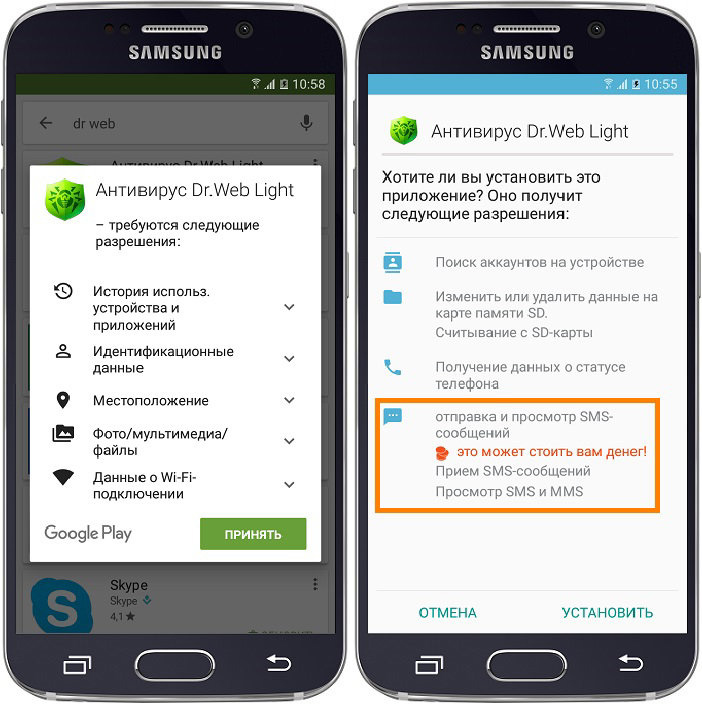 Если это так, вы можете нажать на приложение, чтобы деактивировать его, что позволит вам удалить его из меню «Приложения и уведомления».
Если это так, вы можете нажать на приложение, чтобы деактивировать его, что позволит вам удалить его из меню «Приложения и уведомления».
2. Запустите антивирусную проверку
Наиболее надежным способом подтверждения наличия вредоносного ПО на устройстве является запуск антивирусной проверки. Мобильный антивирус может автоматически сканировать загрузки и предупреждать о приложениях, которые могут привести к утечке личной информации, разрешению всплывающей рекламы на вашем устройстве или разрядке аккумулятора телефона.
Крупные поставщики программного обеспечения для обеспечения безопасности, такие как Kaspersky, Avast, Norton и AVG, также имеют приложения для Android, некоторые из которых платные, но все предлагают бесплатные варианты. Есть также хорошо зарекомендовавшие себя провайдеры только для мобильных устройств, такие как Lookout Security. Что бы вы ни делали, не загружайте просто случайное приложение для обеспечения безопасности из Google Play, многие из этих приложений ничего не делают, а некоторые даже могут создавать собственные проблемы с безопасностью.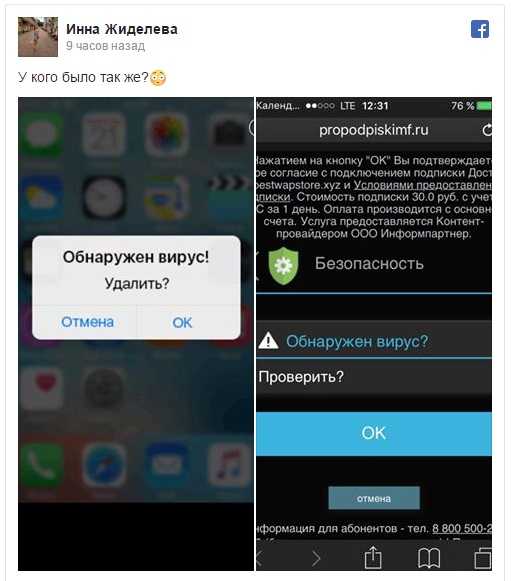
Зайдите в свое антивирусное приложение и выберите сканирование, которое затем должно помечать именно те приложения, которые представляют угрозу для вашего устройства. Возможно, вы сможете удалить вредоносное ПО непосредственно из приложения или вам может потребоваться удалить его вручную в меню «Настройки» > «Приложения и уведомления». Если первое сканирование ничего не находит, вы можете загрузить второе приложение для защиты от вредоносных программ, поскольку мы обнаружили, что программы безопасности могут различаться в зависимости от того, какие вирусные приложения они обнаруживают.
(Стоит отметить, что антивирусные приложения также могут сильно расходовать заряд батареи телефона, особенно если вы включили функцию непрерывного сканирования.)
3. Сброс настроек телефона к заводским настройкам
чтобы ваш телефон не выскакивал раздражающие сообщения или, что еще хуже, вам может потребоваться ядерный вариант выполнения сброса настроек, который очистит ваш телефон от всех данных.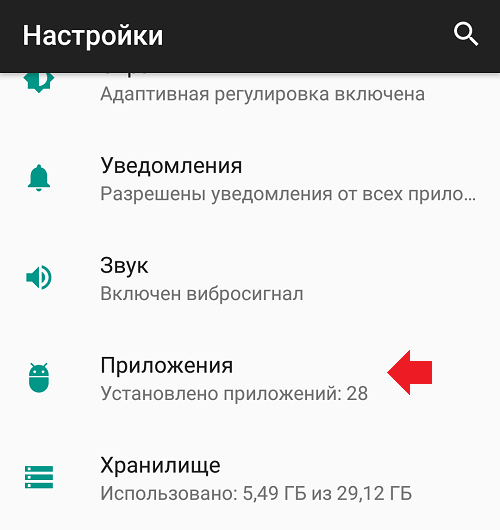 Убедитесь, что у вас есть резервные копии ваших фотографий и мультимедиа, а также любые сообщения, которые вы можете хотите сохранить, затем перейдите в «Настройки»> «Система»> «Дополнительно»> «Параметры сброса»> «Удалить все данные».
Убедитесь, что у вас есть резервные копии ваших фотографий и мультимедиа, а также любые сообщения, которые вы можете хотите сохранить, затем перейдите в «Настройки»> «Система»> «Дополнительно»> «Параметры сброса»> «Удалить все данные».
4. Предотвратите повторную установку вредоносного ПО
Как только ваш телефон будет очищен от вредоносного ПО, стоит внимательно следить за тем, что и откуда вы загружаете. Всегда загружайте приложения из Google Play или других надежных источников и загружайте только те приложения, которые вам действительно нужны и безопасны, — даже в этом случае внимательно следите за тем, действительно ли вы загружаете ту популярную игру, о которой постоянно читаете, или только хитрую подделку.
Признаки того, что ваш телефон Android заражен вредоносным ПО
Хотя на вашем телефоне могут быть явные симптомы заражения вредоносным ПО, часто вредоносные приложения остаются на нем бездействующими. Вместо этого ущерб проявляется в виде списания средств с вашей банковской карты или телефонного счета с необычно высокими тарифами на передачу данных.
«Обычные пользователи обычно не обнаруживают, что что-то не так, пока не становится слишком поздно, так как обнаружить вредоносное ПО невооруженным глазом сложно, особенно в случае сложного вредоносного ПО, которое может, например, скрывать SMS-уведомления или работать только тогда, когда устройство заряжается [чтобы пользователь не заметил]», — говорит Алексей Фирш, аналитик вредоносных программ «Лаборатории Касперского».
Тем не менее, многие формы менее изощренных вредоносных программ будут вызывать симптомы на зараженном телефоне.
Сокращение срока службы батареи. Если вы непреднамеренно загрузили майнер криптовалюты, скорее всего, срок службы батареи вашего телефона упадет намного быстрее, чем обычно, говорит Фирш. Хотя может быть много других причин разрядки батареи Android.
Телефон работает медленнее. Вредоносное ПО, которое постоянно отправляет информацию обратно на материнский корабль, может снизить вычислительную мощность вашего телефона, что приведет к снижению его общей производительности.

Большее использование данных. Точно так же приложения для кражи информации, а также сборщики данных могут использовать много данных, поэтому проверьте свои настройки, чтобы узнать, как обстоят дела с вашим ежемесячным пособием. Другие вредоносные программы, которые могут проявляться в использовании полосы пропускания, включают приложения, которые тайно используют ваше устройство для использования в распределенных атаках типа «отказ в обслуживании» (DDOS) для блокировки других сайтов, отмечает Фирш.
Подозрительные уведомления от банков и неизвестных сервисов. Если банковское вредоносное ПО украдет ваши данные, это может привести к тому, что ваш банк или другое финансовое учреждение уведомит вас о списании средств или даже о новых счетах, открытых на ваше имя. SMS-вредоносное ПО также может обнаруживать себя в премиальных текстовых сервисах, отправляя вам уведомления о платежах, которые вы только что заплатили.

 Возможно, как раз в это время он участвует в DDOS атаке или майнит для кого-то биткойны.
Возможно, как раз в это время он участвует в DDOS атаке или майнит для кого-то биткойны.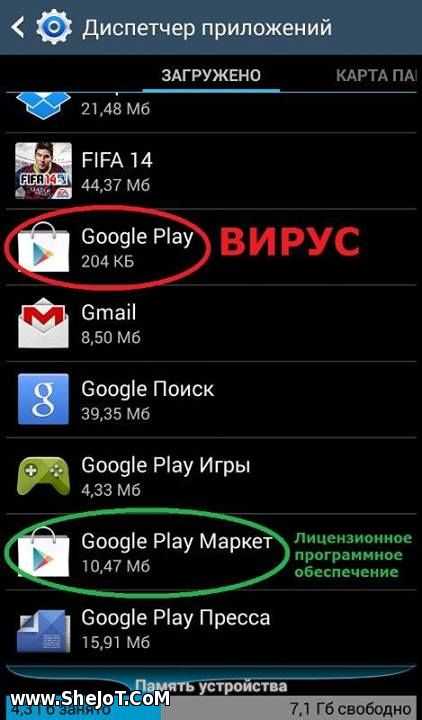 Следуйте указаниям антивируса и удалите те файлы, которые он укажет, как подозрительные. Удалите скачанный антивирус, скачайте еще один и снова проведите проверку.
Следуйте указаниям антивируса и удалите те файлы, которые он укажет, как подозрительные. Удалите скачанный антивирус, скачайте еще один и снова проведите проверку.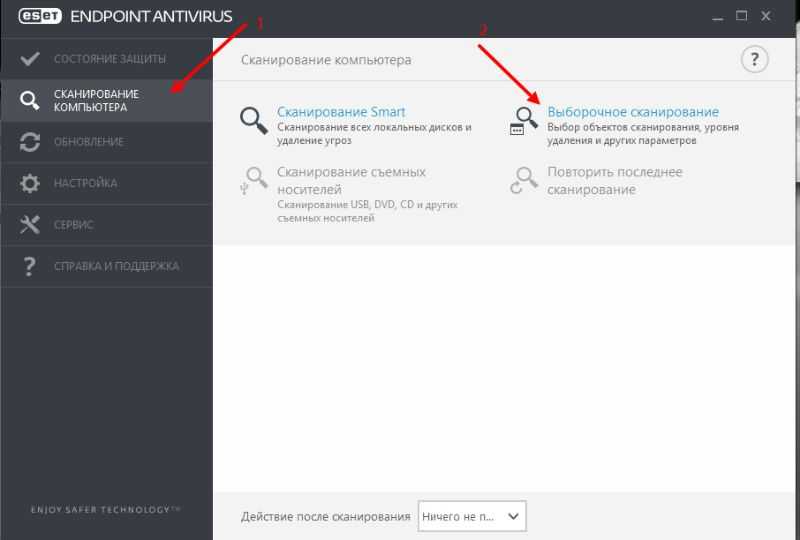 Для этого зайдите в меню «Настройки», выберите вкладку «Безопасность» и найдите подпункт с правами приложений. Также это меню может находиться в папке «Приложения». Проверьте, какие права у установленных у вас приложений и при необходимости ограничьте их. В любом случае, нет необходимости доверять программам от сторонних разработчиков все свои секреты.
Для этого зайдите в меню «Настройки», выберите вкладку «Безопасность» и найдите подпункт с правами приложений. Также это меню может находиться в папке «Приложения». Проверьте, какие права у установленных у вас приложений и при необходимости ограничьте их. В любом случае, нет необходимости доверять программам от сторонних разработчиков все свои секреты. Для этого нужно зайти в меню «Настройки», найти там подпункт «Для разработчиков» и включить эту функцию. Затем именно это нужно выбрать в появившемся меню при подключении телефона кабелем. Смартфон откроется как дополнительный диск или флешка, просканируйте его антивирусом полностью. Удалите все найденные угрозы.
Для этого нужно зайти в меню «Настройки», найти там подпункт «Для разработчиков» и включить эту функцию. Затем именно это нужно выбрать в появившемся меню при подключении телефона кабелем. Смартфон откроется как дополнительный диск или флешка, просканируйте его антивирусом полностью. Удалите все найденные угрозы. После подключения USB-кабеля, включите телефон и выберите пункт: сбросить до заводских настроек. В этом случае баннер, закрывший экран, не помешает это сделать.
После подключения USB-кабеля, включите телефон и выберите пункт: сбросить до заводских настроек. В этом случае баннер, закрывший экран, не помешает это сделать.

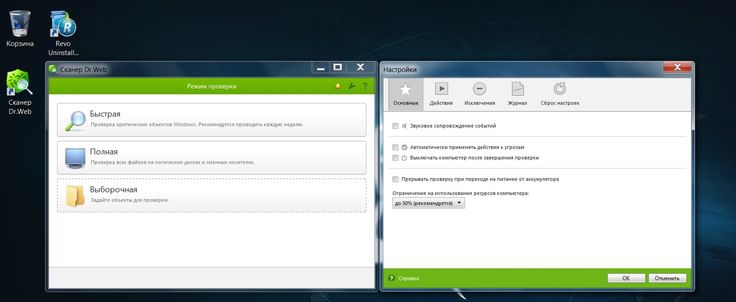
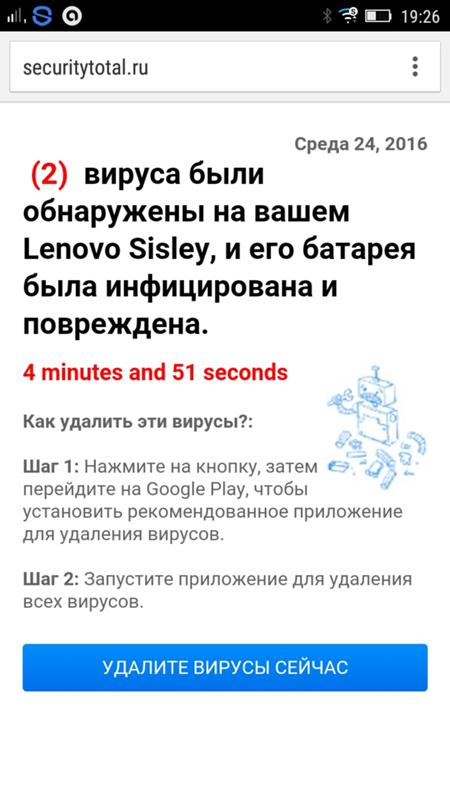
 Всегда используйте VPN при подключении к общедоступной сети Wi-Fi.
Всегда используйте VPN при подключении к общедоступной сети Wi-Fi.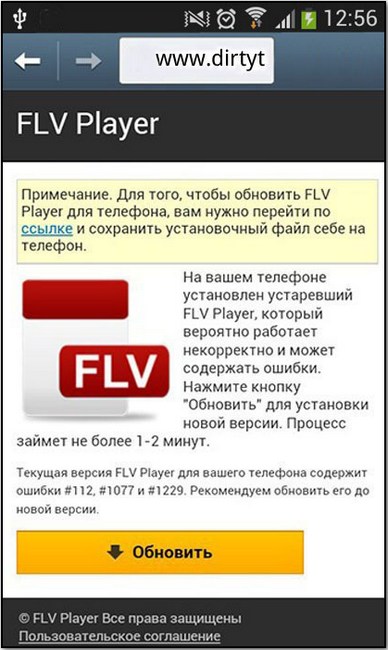

Ваш комментарий будет первым